Cet article vous guidera à travers des instructions générales sur la façon de désactiver le Wi-Fi sur les appareils pris en charge par Comcast répertoriés ci-dessous. Si votre modèle ne figure pas sur la liste, contactez le fabricant de votre appareil pour obtenir de l'aide.
- ARRIS XB3 - TG1682G
- ARRIS XB6 - TG3482G
- Cisco XB3 - DPC3941T
Avant de commencer
- Les étapes et les instructions peuvent varier selon le modèle de votre passerelle.
- Assurez-vous que l'ordinateur que vous utilisez pour accéder à la page web de configuration de votre routeur ou passerelle est soit câblé directement à celui-ci, soit connecté via Wi-Fi.
- Assurez-vous de connaître vos identifiants de connexion car ils diffèrent pour chaque fabricant. Contactez le fabricant de votre appareil pour obtenir de l'aide.
1. Lancez un navigateur, saisissez “https://10.0.0.1” dans la barre d'adresse et appuyer sur [ENTER] [ENTRER].
2. Entrez les informations de connexion pour votre appareil.
3. Accédez à Gateway > Connection > Wi-Fi (Passerelle > Connexion > Wi-Fi).
2. Entrez les informations de connexion pour votre appareil.
3. Accédez à Gateway > Connection > Wi-Fi (Passerelle > Connexion > Wi-Fi).
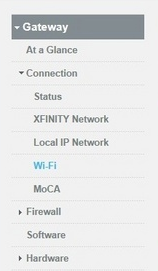
4. Sous Private Wi-Fi Network (Réseau Wi-Fi privé), cliquez sur le bouton EDIT (MODIFIER) qui correspond à la Frequency Band (Bande de fréquence) (2,4 GHz ou 5 GHz) que vous souhaitez désactiver.
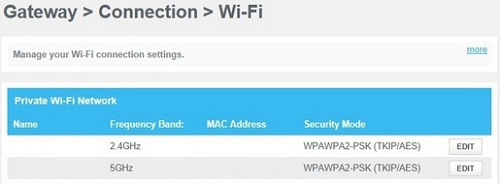
5. Cliquez sur Disable (Désactiver).
6. Cliquez sur SAVE SETTINGS (ENREGISTRER LES PARAMÈTRES) en bas.
4725




